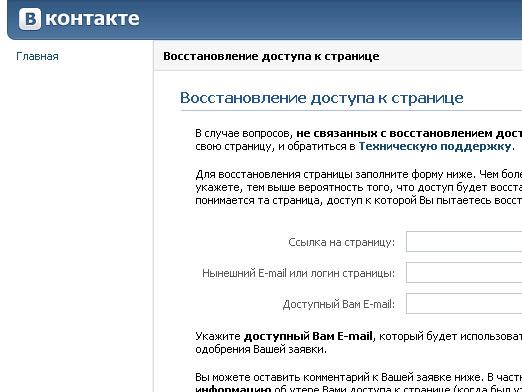Что будет если заблокировать человека в контакте
Заблокировать человека, собеседника ВКонтакте (занести в ЧС, черный список) означает сделать так, чтобы он:
- Не мог писать тебе сообщения.
- Не мог смотреть твою страницу.
Рассмотрим здесь и то, и другое.
Перейти быстро к нужному месту:
Если же ты хочешь пожаловаться на человека, чтобы его вообще заблокировали, читай «Как пожаловаться ВКонтакте».
Как сделать, чтобы человек не мог писать
Как внести человека в ЧС (черный список) через его страницу
- Зайди на страницу человека и в левой колонке, под главной фотографией найди кнопку с тремя точками (меню) — . Нажми на нее, откроется меню.
 Второе нажатие снимает блокировку, как будто ничего и не было.
Второе нажатие снимает блокировку, как будто ничего и не было.Разумеется, в остальном для этого пользователя ВКонтакте ничего не изменится. Он будет так же, как и раньше, пользоваться сайтом, общаться с людьми — короче говоря, все возможности у него останутся, но он не сможет:
- Писать тебе сообщения (пытаясь отправить сообщение, он увидит надпись «Вы не можете отправить сообщение этому пользователю, поскольку он ограничивает круг лиц, которые могут присылать ему сообщения.»).
- Просматривать твою страницу.
Пользуйся этой функцией осторожно и только в крайнем случае, когда тебя кто-то очень сильно достал, потому что иногда можно кого-нибудь заблокировать и забыть об этом. И можно случайно заблокировать друга — несомненно, он будет в недоумении.
И еще учти, что заблокированный человек может создать новую страницу ВК, чтобы еще раз попытаться выйти с тобой на связь. Тогда придется заблокировать и эту страницу, а в особо тяжелых случаях — пожаловаться на человека в администрацию ВКонтакте.
Можно посмотреть всех, кого ты когда-либо заблокировал. Нажми «Мои настройки» и затем выбери закладку «Черный список» — там будут все заблокированные тобой люди. Кстати, там же можно заблокировать кого-нибудь, не заходя на его страницу:
Как заблокировать того, кто меня заблокировал (внести в черный список по имени)
Зайди на его страницу в полной версии ВК, там будет написано «. ограничил доступ к своей странице». В левой колонке нажми «Действия», откроется меню, потом «Заблокировать».
Есть и другой способ — можно занести его в свой черный список по имени или по ссылке на страницу.
- Открой «Настройки» и выбери закладку «Черный список».
- Введи имя человека или ссылку на его страницу (там есть подсказка в том месте, куда это надо вводить).
- Нажми кнопку «Добавить в черный список».
- Если с таким именем есть только один человек, то он сразу заблокируется — появится надпись «Пользователь добавлен в чёрный список».

- Если таких людей несколько, то появится их список, а рядом с каждым человеком будет ссылка «Добавить в бан-лист». Нажми эту ссылку рядом с тем, кого нужно заблокировать.
- Для того, чтобы разблокировать человека, служит ссылка «Удалить из списка» рядом с каждым заблокированным пользователем на этой же закладке «Черный список».
Как заблокировать человека, чтобы он об этом не узнал?
Он не узнает об этом сразу. Когда ты заносишь человека в черный список, ему не приходит об этом никакого сообщения. Сайт ВК никак не подсказывает ему, что ты только что его заблокировал от общения с тобой. Но если он захочет зайти на твою страницу или написать тебе в личку, то он сразу все поймет. Может быть, он даже найдет нашу инструкцию и узнает все подробности: Как узнать, что тебя заблокировали ВКонтакте.
Еще есть интересная возможность отключить уведомления о сообщениях от конкретного человека. То есть он сможет тебе писать, сообщения будут приходить, но уведомления о них не будут выскакивать. Пусть себе пишет — если захочешь, когда-нибудь прочитаешь. Как это сделать, описано здесь: Как отключить или включить уведомления о сообщениях от определенного человека?
Пусть себе пишет — если захочешь, когда-нибудь прочитаешь. Как это сделать, описано здесь: Как отключить или включить уведомления о сообщениях от определенного человека?
Как сделать, чтобы человек не мог зайти на и смотреть ее
Это более мягкий вариант блокировки и более универсальный. Можно разрешить просматривать свою страницу, например, только друзьям, тогда посторонние люди не смогут ее смотреть. Кроме того, можно запретить писать сообщения всем, кроме друзей или определенного круга людей. Удобство здесь в том, что не нужно конкретно выбирать, кого ты хочешь заблокировать — нужно только определить, с кем ты хочешь общаться.
Как сделать, чтобы смотреть мою страницу и писать сообщения
- Если нежелательный человек есть у тебя в друзьях, удали его оттуда:
- Нажми «Мои друзья» и найди в списке этого человека.
- Нажми «Убрать из друзей».
- Нажми «Мои настройки» и выбери закладку «Приватность».

- Найди заголовок «Моя страница». Чуть ниже, напротив «Кто видит основную информацию моей страницы», выбери «Только друзья».
- Найди заголовок «Связь со мной». Ниже, напротив «Кто может писать мне личные сообщения», выбери «Только друзья».
- Если хочешь, посмотри другие пункты на этой странице и тоже оставь там доступ только для друзей.
- Все! Настройки сохранились.
Подсказка
На закладке «Приватность» можно выбирать вариант доступа не «Только друзья», а «Все, кроме. » и вручную указать человека, который не должен видеть страницу или писать тебе сообщения.
Важно!
Если у тебя закрыты личные сообщения от посторонних, не забывай об этом и не предлагай кому-либо написать тебе в личку — у них ничего не получится. Через личные сообщения происходит много общения ВКонтакте, так что следует подумать лишний раз, стоит ли лишать людей возможности написать тебе. Ведь может случиться так, что кому-то очень нужно будет с тобой связаться, а сделать этого он не сможет.
На заметку: даже если ты закрыл личку от посторонних, люди, с которыми ты переписывался раньше, еще в течение недели смогут присылать тебе сообщения в уже начатый диалог.
Как удалить из друзей человека (отписаться), который меня заблокировал?
Действительно, если вы с этим человеком были друзьями в ВК, а потом он тебя заблокировал (ограничил доступ), то ты остаешься подписанным на него. Как удалиться из подписчиков и перестать видеть его новости?
Ничего сложного нет:
- Зайди в «Мои друзья».
- Открой «Исходящие заявки».
- Найди этого человека.
- Нажми кнопку «Отменить заявку и отписаться».
Все, больше этот человек ничем тебе не напомнит о себе. Если все равно не можешь найти, где эта кнопка, открой свою страницу заявок по этой ссылке: Исходящие заявки.
Также отказаться от подписки на человека можно через свою страницу ВКонтакте, нажав там на «Интересные страницы» и далее «Отписаться» рядом с тем человеком, который тебе больше не нужен.
Как убрать человека из подписчиков?
Если ты не хочешь видеть какого-нибудь человека среди своих подписчиков, добавь его в черный список: открой свою страницу ВК и прямо под аватаркой нажми «Мои подписчики». Затем наведи мышкой на этого человека и нажми на крестик, который появится в правом верхнем углу.
Из черного списка его можно удалить через 15 минут — в список подписчиков он не вернется (чтобы открыть черный список, нажми в меню «Мои настройки» и выбери закладку «Черный список»).
В целом, насчет подписчиков волноваться не стоит: никаких прав у них нет, и на твоей странице они видят то же самое, что и любой другой посторонний пользователь ВК. Того, что у тебя выложено «только для друзей», подписчики не видят.
Как запретить добавлять себя в друзья?
Может потребоваться сделать так, чтобы человек не мог добавить тебя в друзья. Подавая заявку в друзья, он одновременно пишет сообщение — как это запретить?
Сейчас ВКонтакте нет настройки «Кто может добавлять меня в друзья», ее убрали.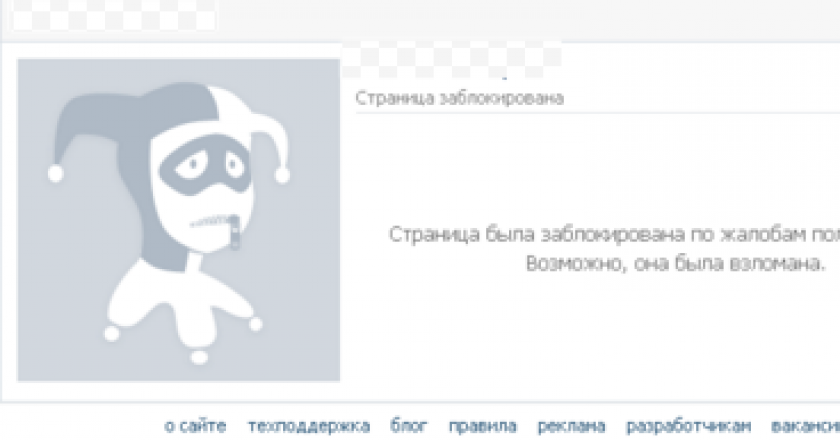 Но есть способ сделать так, чтобы не приходили заявки в друзья от посторонних людей (тех, кто не является друзьями твоих друзей):
Но есть способ сделать так, чтобы не приходили заявки в друзья от посторонних людей (тех, кто не является друзьями твоих друзей):
- Нажми «Мои настройки» и
Как заблокировать группу в контакте за оскорбление и мошенничество
Социальная сеть Вконтакте, насчитывает десятки тысяч (если не сотен) всевозможных сообществ, групп и публичных страниц (см. чем отличается паблик от группы в вк). Некоторые из них очень полезны. Другие нет. А в третьих можно найти откровенно запрещенные материалы. Такие как порно, финансовые пирамиды, продажа некачественных товаров и тд. Как можно заблокировать такую группу в контакте?
На самом деле, особой сложности нет. И сейчас я покажу вам, как это можно сделать.
Оглавление:
- Для чего это нужно
- Как можно заблокировать группу в вк
- Отправляем жалобу на группу
- Отправка коллективной жалобы на группу
- Заключение
Для чего это нужно
Если вы являетесь активным пользователем, и вам не безразлично, какая информация доступна в социальной сети, то вы наверняка заходите заблокировать подозрительное сообщество за мошенничество, оскорбление, или другие запрещенные действия.
Как можно заблокировать группу в вк
Поскольку вы не являетесь администратором или создателем группы, то простого механизма блокировки, у вас не будет. В таком случае, необходимо отправлять официальную жалобу в администрацию вконтакте (см. как позвонить в службу поддержки вконтакте). Необходимо указать адрес сообщества, которое вы считаете подозрительным, приложить скриншоты с описанием (см. как сделать скриншот в вк), которые бы подтвердили ваши слова.
Давайте посмотрим, как это правильно делать.
Отправляем жалобу на группу
Я уже разбирал этот вопрос в статье — как пожаловаться на группу вконтакте. Давайте еще раз разберем этот момент.
Идем в контакт, и нажимаем «Помощь».
Откроется список популярных вопросов. Здесь вам нужно написать любой текст, в строке поиска. Появится сообщение о том, что по данному запросу не найдено ответов. И будет ссылка «Напишите нам». Перейдите по ней.
Вы перейдете к форме, в которой нужно заполнить ваш вопрос.
В заголовке пишем о том, что необходимо заблокировать группу вконтакте. Далее в тексте сообщения, нам нужно указать ее адрес (см. как узнать id группы вконтакте), а также причину блокировки. Желательно, если вы прикрепите фотки, на которых четко будут видны материалы, которые вы сочли запрещенными. Когда вы полностью заполните форму, нажимайте кнопку «Отправить».
Теперь необходимо дождаться, пока администрация рассмотрим жалобу, и примет решение о блокировке сообщества.
Отправка коллективной жалобы на группу
Обратите внимание, что чем больше жалоб будет отправлено, тем большая вероятность того, что группа будет заблокирована.
Как можно это осуществить? Вконтакте есть большое количество групп, где пользователи совместными усилиями, помогают друг другу. Это может быть накрутка друзей, подписчиков в группу, или отправка коллективных жалоб.
Все что вам нужно сделать, это найти такую группу, и опубликовать сообщение с просьбой о том, что нужно помочь в блокировке вредоносной публичной страницы.
Для этого идем вконтакт, и в строке поиска пишем «Пожаловаться». И фильтруем по сообществам. В итоговом списке ищем подходящую группу.
Видим что сообщество «Пожаловаться на группу в контакте и страниц», нам подходит. Переходим в него, и на стене оставляем свою просьбу о необходимости блокировки группы. Не забудьте добавить ее адрес.
Теперь нужно дождаться, пока активные пользователи увидят вашу просьбу, и также отправят жалобу для блокировки указанной группы вк.
Это сильно увеличит шансы на то, что администрация закроет сообщество.
Заключение
Читайте также:
Имейте в виду, что 100%-ой гарантии блокировки группы, никто не дает. Не факт, что администрация посчитает вашу жалобу адекватной.
Также не стоит забывать о том, что и ваши группы могут быть заблокированы. Поэтому не стоит увлекаться публикацией недобросовестных материалов.
Вопросы?
Вам помогла эта информация? Удалось решить возникший вопрос?
Понравилась статья? Пожалуйста, подпишитесь на нас Вконтакте!
Мой мир
Одноклассники
Google+
Загрузка…Как посмотреть страницу ВКонтакте, если ты в черном списке?
Если чем-то не понравиться человеку, то он в любой момент может вас заблокировать. Простейший пример: вы парень и вам понравилась девушка, которую вы закидываете комплиментами. Только вот ей это совсем не нужно и она блокирует ваш профиль, то есть заносит его в черный список. Вопрос: как посмотреть страницу пользователя в таком случае?
Когда пользователь блокирует вас, вы получаете сообщение «Username ограничил доступ к своей странице», когда пытаетесь открыть его страницу. В таком случае вы не только не сможете написать сообщение этому человеку, но и теряете возможность просматривать его страницу.
Выход из этой ситуации есть всегда. Первый вариант — это создание новой страницы. В принципе, ничего сложного в этом нет, сама регистрация занимает пару минут, но при этом потребуется привязать новый аккаунт к номеру телефона. Если у вас только одна сим-карта, к которой уже привязана ваша текущая страница, необходимо воспользоваться еще одной сим-картой.
Второй вариант значительно проще, но работает он далеко не во всех случаях. Чуть ниже мы расскажем об этом более подробно.
Что бы посмотреть заблокированную страницу, вам нужно нажать на кнопку «Выйти», что находится в верхней части экрана. Таким образом вы сможете выйти из своего аккаунта.
Либо просто откройте браузер, где вы деавторизованы в ВК.
Заходим на страницу к пользователю, который занес вас в черный список и, вуаля, видим, что страница пользователя открыта! Разумеется, только для просмотра.
А теперь о том, почему этот способ может не сработать. В настройках приватности есть возможность скрывать содержимое своей страницы от пользователей, не зарегистрированных в ВКонтакте. В таком случае незарегистрированный пользователь увидит вот что:
Если вы увидели такое сообщение, тогда вам все же лучше будет завести еще одну страничку в ВК, так как иного способа посмотреть нужный профиль нет.
способы для всех устройств и OS
Порой всем нам докучают постоянными звонками. Небрежно оставленный контакт в интернете, заполненная анкета в магазине или назойливые знакомые. Какова бы ни была причина, добавить номер в черный список несложно. И сегодня мы расскажем вам, как это сделать.
Блокировка номеров на Андроид
На смартфонах по умолчанию стоит функция «черного листа». Проблема в том, что не на всех смартфонах ЧС доступен напрямую из меню «Контакты». В качестве примера, в инструкции выступает ОС 6.5, но не переживайте, в новых версиях системы никаких изменений в том, что касается блэклиста, не появилось.
«Вызовы» и «Контакты»
Самый простой и действенный способ — воспользоваться встроенными возможностями каждого телефона.
Меню вызовов:
- Найдите нужный номер.
- Нажмите на него и удерживайте.
- В списке выберете «Заблокировать номер».
Меню контактов:
- Откройте список контактов.
- Зайдите в «опции», и в «Настройки».
- Выберете «Блокировка вызовов».
- Настройте ЧС.
Из минусов — заблокированный абонент дозвонится до вас, скрыв номер.
Как отклонять скрытые звонки
Чтобы до вас точно не дозвонились разрешите телефону автоматически отклонять вызовы со скрытых номеров. Для этого:
- Зайдите в «Настройки вызовов» из меню настроек телефона.
- Откройте меню «Отклонение вызова».
- Кликните на «Отклонять из списка» или «Отклонять от».
- Отметьте галочкой пункт «Скрытые номера».
С этого момента вас не побеспокоит ни один скрытый звонок.
Черный список на Samsung
На смартфонах Самсунг, выпущенных до 2016 года, используется оболочка TouchWiz. Поэтому работа с ЧС здесь отличается от обычного Андроида.
- Найдите номер.
- Кликните на него и откройте контекстное меню.
- Выберете пункт «Добавить в черный список».
Блокировка номеров на iPhone OS
С яблочками ситуация обстоит проще. И в iPhone и в iPad имеется встроенная функция добавления в ЧС:
- Откройте окно «Телефон» и нажмите на голубую кнопку со значком «i» напротив номера, который хотите заблокировать.
- Перейдите во вкладку «Данные» и нажмите на «Заблокировать абонента».
Заблокированный контакт не сможет ни позвонить вам, ни написать, ни вызвать по видеосвязи. Для управления блэклистом зайдите в меню «Правка» через меню «Настройки», «Телефон» и «Заблокированные».
Функция «Не беспокоить»
Чтобы блокировать звонки со скрытых или неизвестных номером создайте «Белый список» контактов. Позвонить вам смогут только те, кто в нем состоит. Не забудьте выключить этот режим, если ждете важного звонка.
Приложения
Кроме стандартного функционала ЧС, который есть на каждом устройстве, существуют и специализированные программы. Они нужны, чтобы расширить ваши возможности по управлению ЧС и доступны для скачивания в Play Market и App Store.
- Truecaller;
- Call Blocker;
- Call Control;
- Hiya;
- MrNumber;
- iBlackList.
Каждая из этих программ имеет собственную базу спам-номеров. Благодаря тому, что пользователи имеют к ним доступ, базы постоянно обновляются.
Помимо запрета звонков, приложения также не позволяют абонентам из черных списков отправлять вам SMS. Кроме этого, большинство программ способны запрещать звонки с городских номеров или по коду города или страны.
После установки программы заменяют собой стандартную звонилку вашего смартфона. А вносить номера в ЧС можно прямо во время звонка.
Мобильные операторы
Блокировать неугодные номера можно не только с помощью программ. На такое способен и ваш мобильный оператор. У четырех крупнейших российских операторов имеются специальные услуги для создания вашего персонального ЧС.
Теле2
Абонентская плата составляет 1 р. в сутки, и 1,5 р. за внесение в список. Максимальный размер — 30 позиций. Инструкция находится ниже.
МТС
Подключить черный список МТС возможно тремя способами:
- Командой *111*442#.
- Бесплатным SMS на номер 111 с текстом 442*1.
- Ручной активацией в личном кабинете на сайте компании.
Перед тем как вносить в него неугодные номера дождитесь уведомления о подключении. Стоимость услуги — 1,5 р. в день.
- чтобы внести абонента в список отправьте СМС 22*7ХХХХХХХХХХ# на номер 4424;
- убрать из списка — повторите.
Билайн
Абонентской платы нет, но каждый раз, когда вы будете добавлять номер, со счета будет списываться 3 р.
- *110*771# — активировать ЧС;
- *110*770# — деактивировать;
- *110*771*номер с 8#;
- *110*772# — удалить номер из списка. После запроса вам предоставят инструкции;
- *110*773# — просмотр списка.
Мегафон
Подключиться можно отправив пустое SMS на 5130 или командой *130#. После этого придет уведомление о том, что услуга подключена.
- *130*номер с 7# — добавление в список;
- *130*3# — весь список.
Абонентская плата — 1 р. в сутки.
Автор, специалист в сфере IT и новых технологий.
Получил высшее образование по специальности Фундаментальная информатика и информационные технологии в Московском государственном университете имени М.В. Ломоносова. После этого стал экспертом в известном интернет-издании. Спустя время, решил попробовать писать статьи самостоятельно. Ведет популярный блог на Ютубе и делится интересной информацией из мира технологий.
Загрузка…Блокировать телефонные номера, контакты и электронную почту на вашем iPhone, iPad или iPod touch
Вы можете заблокировать телефонные номера, контакты и электронную почту на своем устройстве. Вы также можете фильтровать iMessages от неизвестных отправителей и сообщать iMessages, которые выглядят как спам или нежелательная почта.
Заблокировать номер телефона, контакт или адрес электронной почты
Телефон
Если вы находитесь в приложении «Телефон» в разделе «Недавние», нажмите кнопку «Информация» рядом с номером телефона или контактом, который вы хотите заблокировать. Прокрутите вниз, затем нажмите «Заблокировать этого абонента».
FaceTime
Если вы находитесь в приложении FaceTime, нажмите кнопку «Информация» рядом с номером телефона, контактом или адресом электронной почты, которые вы хотите заблокировать.Прокрутите вниз, затем нажмите «Заблокировать этого абонента».
сообщений
Если вы находитесь в сообщениях, откройте беседу, коснитесь контакта в верхней части беседы, затем коснитесь кнопки «Информация». Коснитесь информации, прокрутите вниз, затем коснитесь Заблокировать этого абонента.
Почта
Если вы находитесь в приложении «Почта», откройте электронное письмо с контактом, который вы хотите заблокировать, затем коснитесь контакта вверху.Нажмите Заблокировать этот контакт.
Когда вы блокируете номер телефона или контакт, они все равно могут оставить голосовую почту, но вы не получите уведомление. Отправленные или полученные сообщения не будут доставлены. Также контакт не получит уведомление о том, что звонок или сообщение заблокированы. Когда вы блокируете адрес электронной почты в Mail, он попадает в корзину. Блокировка электронной почты работает на всех ваших устройствах Apple.
Вы также можете включить настройки для блокировки телефонных звонков со спамом.
Управление заблокированными телефонными номерами, контактами и электронной почтой
Чтобы просмотреть телефонные номера, контакты и адреса электронной почты, которые вы заблокировали для телефона, FaceTime, сообщений или почты:
Телефон
Перейдите в «Настройки»> «Телефон» и нажмите «Заблокированные контакты», чтобы просмотреть список.
FaceTime
Выберите «Настройки»> «FaceTime». В разделе «Вызовы» нажмите «Заблокированные контакты».
сообщений
Откройте «Настройки»> «Сообщения». В разделе «SMS / MMS» нажмите «Заблокированные контакты».
Почта
Откройте «Настройки»> «Почта».В разделе Threading нажмите Заблокировано.
На этих экранах вы можете добавлять или удалять заблокированные номера телефонов, контакты или адреса электронной почты.
Чтобы добавить контакт с телефона, перейдите в «Настройки»> «Телефон»> «Заблокированные контакты», прокрутите экран вниз и нажмите «Добавить». Затем коснитесь контакта, который хотите заблокировать. Чтобы добавить контакт из сообщений или FaceTime, выберите «Настройки»> «Сообщения» или «Настройки»> «FaceTime» и нажмите «Заблокированные контакты».Затем прокрутите вниз, коснитесь «Добавить» и выберите контакт, который хотите заблокировать. Чтобы добавить контакт из почты, перейдите в «Настройки»>
Фильтровать сообщения от неизвестных отправителей
Вы можете фильтровать сообщения от людей, которые не сохранены в ваших контактах.
Чтобы отфильтровать сообщения, перейдите в «Настройки»> «Сообщения» и включите «Фильтр неизвестных отправителей».
В «Сообщениях» коснитесь «Фильтры», затем коснитесь «Неизвестные отправители». Вы не будете получать уведомления об этих сообщениях.
Сообщить о спаме или нежелательной почте в приложении Сообщения
Вы можете пожаловаться на сообщения iMessages, которые выглядят как спам или нежелательная почта, из приложения «Сообщения».Если вы получаете iMessage от кого-то, кто не сохранен в ваших контактах, вы увидите ссылку Сообщить о нежелательной почте под сообщением.
Нажмите «Сообщить о спаме», затем нажмите «Удалить и сообщить о спаме». Сообщения пересылают информацию об отправителе и сообщение в Apple, а также удаляют сообщение с вашего устройства. Вы не можете отменить удаление сообщения.
Сообщение о спаме не мешает отправителю отправить другое сообщение. Если вы не хотите получать эти сообщения, вам необходимо заблокировать контакт.
Чтобы сообщить о сообщениях SMS и MMS, обратитесь к своему оператору связи.
Дата публикации:
Как узнать, заблокировал ли кто-то ваш номер на Android?
В старых телефонах не было функций блокировки, но для смартфонов это одно из лучших дополнений.Его можно использовать для блокировки спамеров, что является основной причиной его использования. Однако, если ваш друг не хочет получать от вас текстовые сообщения или телефонные звонки, он может заблокировать ваш номер. Это не позволяет вам звонить им, и они не получат ваши сообщения. Итак, , как узнать, заблокировал ли кто-то ваш номер на Android ?
К сожалению, это не так просто, как проверить что-то на телефоне. Мы собираемся показать вам несколько лучших способов узнать, заблокировали ли вы вас, так что давайте приступим.
Способы узнать, заблокировали ли вы номер
Следуя приведенному выше, есть несколько различных способов проверить, не заблокировал ли кто-то ваш номер. Сразу же советуем вам не ожидать худшего — даже если друг заблокирует ваш номер, это может быть непреднамеренно.
Независимо от причины, по которой кто-то решил заблокировать ваш номер, стоит выяснить, есть ли это на самом деле. Возможно, ваш номер телефона был скрыт, и они думали, что вы вызываете спам, или, может быть, они хотели заблокировать другой номер.Вот лучшие способы разобраться.
Кроме того, здесь мы рекомендуем вам интересные ссылки WhatsApp Porn Group Links .
# 1 — Позвоните тому, кто, как вы подозреваете, вас блокирует
Один из способов узнать, находится ли ваш номер в черном списке контактов, — позвонить им. Если они ответят на ваш звонок, значит, у вас есть ответ — вас не заблокировали. Если они не отвечают, а вам все еще интересно, как узнать, заблокировал ли кто-то ваш номер на Android, важно принять к сведению приведенные ниже моменты.
1. Звонит ли ваш телефон, когда вы звоните на их номер?
2. Если вы слышите звонок телефона, сколько раз он звонит?
3. Ваш звонок направляется прямо на голосовую почту (как оставить голосовую почту без звонка) или он звонит разумное количество раз?
4. Вы скрываете свой номер, когда звоните им?
Возможно, вы захотите повторить это в разное время дня. Это может быть так же просто, как разряженный телефон контакта. В этом случае ваш звонок перейдет прямо на голосовую почту, даже если вас не заблокировали.
Точно так же, если у них не включен телефон или временно отключены вызовы, вы также будете перенаправлены прямо на голосовую почту.
Вы можете пойти дальше и даже попробовать позвонить им с другого телефона Android или даже со стационарного телефона. Если вы не слышали звонок на своем телефоне Android, но слышите его на другом смартфоне, скорее всего, ваш номер заблокирован.
PS: Нажмите здесь, чтобы узнать, как отслеживать iPhone по номеру и , как блок порно на iPhone , блокировать веб-сайты или приложения на Android , а также блок порно на Android с легкостью.
Вызов контакта — подтверждение того, что вы заблокированы
Прежде чем вы сделаете вывод, что у контакта есть ваш номер в списке блокировки, вы должны подтвердить. Выполнения описанных выше действий должно быть достаточно, но у вас нет причин не потратить несколько минут, чтобы убедиться, что они действительно заблокировали вас.
Как узнать, заблокировал ли кто-то ваш номер на Android, есть несколько решений. Попробовав решение, описанное выше, выполните следующие действия, чтобы подтвердить то, что вы нашли.
Шаг № 1 — Начните с разблокировки вашего Android-смартфона и запуска приложения «Телефон».
Шаг № 2 — В верхней части приложения нажмите «Еще» и выберите «Настройки» в раскрывающемся меню.
Шаг № 3 — Затем в следующем появившемся меню выберите «Дополнительные настройки» или «Дополнительные настройки» в зависимости от версии Android.
Шаг № 4 — Выберите «Показать мой идентификатор вызывающего абонента» из появившегося списка.
Шаг № 5 — Появится всплывающее меню. Выберите «Скрыть номер», а затем нажмите «Отмена», чтобы выйти из этого меню.
Шаг № 6 — Теперь вы можете выйти из настроек приложения «Телефон» и попробовать снова позвонить своему контакту.
После того, как ваш номер телефона скрыт, вы можете переходить к следующей части процесса проверки.
Повторный вызов вашего контактного лица
После того, как вы выполните действия, описанные в предыдущем разделе, ваш номер не будет отображаться для тех, кому вы звоните. Итак, следующее, что вам нужно сделать, это попробовать снова позвонить своему контакту, кроме этого раза; они не будут знать, что это вы им звоните.Когда вы позвоните им, произойдет одно из следующих событий:
- 1. Контактное лицо ответит на ваш телефонный звонок, но не узнает, что это вы. Если это произойдет, это означает, что они принимают ваши звонки, но предпочитают не отвечать.
- 2. Телефон звонит как обычно, но они не отвечают. Если вы не сразу переходите на голосовую почту, но делали это раньше, значит, они настроили свой телефон на перенаправление вашего номера.
- 3. Ваш собеседник отвечает на звонок, и после того, как вы говорите, он понимает, кто ему звонит.Они либо быстро повесят трубку, либо у вас будет возможность противостоять им.
Некоторые операторы связи не позволяют пользователям скрывать свой идентификатор вызывающего абонента, хотя большинство из них это делают. Если ваш оператор не позволяет сделать это, как мы уже говорили, подумайте об использовании другого телефона.
# 2 — Отправьте контакту сообщение WhatsApp
Учитывая популярность WhatsApp, велика вероятность, что и вы, и ваш собеседник будете использовать его для обмена сообщениями. Как узнать, заблокировал ли кто-то ваш номер на Android с помощью WhatsApp? Вот как.
Шаг № 1 — Откройте приложение WhatsApp и нажмите на чат, который у вас есть с вашим контактом.
Шаг № 2 — Отправьте им сообщение и подождите несколько секунд.
Когда сообщения отправляются с помощью WhatsApp, он добавляет галочки рядом с сообщениями, указывающими статус.
- Одна серая галочка показывает, что сообщение было отправлено с вашего устройства
- Две серые галочки появляются, когда получатель получает ваше сообщение
- Две синие галочки появляются после того, как он прочитает ваше сообщение
Через некоторое время, если ваш сообщение по-прежнему остается только одной серой галочкой, тогда есть две возможности.Либо они больше не используют WhatsApp и решили удалить его, либо ваш номер у них в черном списке.
С другой стороны, если вы видите две синие галочки, но ваш контакт не ответил на ваше сообщение, это означает, что они уклоняются от ваших звонков. То же самое можно предположить и с двумя серыми галочками — они замечают, что вы отправили им сообщение, но не хотят его открывать.
# 3 — Удалить контакт из списка контактов
Этот последний метод работает не для всех, но если два других вам не подходят, то стоит попробовать.Удаление информации о контакте с вашего устройства Android и добавление его в качестве нового контакта может дать понять, действительно ли он заблокировал вас.
Шаг № 1 — Начните с открытия приложения «Контакты» на вашем Android-смартфоне.
Шаг № 2 — Проведите вниз по списку и найдите человека, которого вы хотите проверить.
Шаг № 3 — В правом верхнем углу экрана нажмите «Еще», а затем «Удалить». Снова нажмите «Удалить», если появится всплывающее окно подтверждения.
Шаг № 4 — Вернувшись в список контактов, нажмите на заголовок «Все контакты».
Шаг № 5 — Используйте строку поиска и введите имя вашего контакта.
После того, как вы это сделаете, если номер контакта отображается как «Предлагаемый контакт», вы все в порядке! Это означает, что они не заблокировали ваш номер. Конечно, если их номер не указан, скорее всего, они заблокировали вас. Надеюсь, если вам интересно, как узнать, заблокировал ли кто-то ваш номер на Android, это внесет некоторую ясность.
Кроме того, здесь , как кто-то на разблокирование iPhone и бесплатно порно блокатор для вас.
Учитывая то, что вы узнали
Прежде чем мы завершим эту статью, давайте поразмышляем над тем, что мы узнали. Если вы пользователь Android и хотите определить, не блокирует ли кто-то ваш номер, вот контрольные признаки:
- Когда вы звоните им, телефонный звонок мгновенно завершается или переходит на голосовую почту
- Когда вы звоните на их номер, он не звонит, и вы слышите шумный писк
- Они никогда не отвечают на ваши текстовые сообщения или в сообщениях WhatsApp отображается только одна серая галочка
В зависимости от ваших отношений с человеком, который, как вы подозреваете, заблокировал ваш номер, вы можете хочу спросить их об этом.Использование каждого из приведенных выше решений поможет вам выяснить это, но ни одно из них не даст однозначного ответа. При этом, если вы испытываете все три вещи из списка выше, вы, вероятно, находитесь в их черном списке.
В заключение на тему «Как узнать, заблокировал ли кто-то ваш номер на Android»
Если у вас есть блокировка друзей, ваш номер поначалу может расстраивать. Но в большинстве случаев люди блокируют номера по ошибке. Вы можете избежать этих методов, подойдя к ним и просто спросив, не блокируют ли они вас.Конечно, многие из нас предпочли бы избежать такой неловкой конфронтации. Вместо этого, если вы задаетесь вопросом «, как узнать, заблокировал ли кто-то ваш номер на Android », воспользуйтесь одним из приведенных выше руководств. Они помогут вам разобраться в этом и выяснить, находится ли ваш номер в черном списке или нет!
Можете ли вы определить, заблокировал ли кто-то ваши тексты на Android или iPhone? ▷ Legit.ng
Можете ли вы определить, заблокировал ли кто-нибудь ваши сообщения? Да, ты можешь. Несколько уловок и методов помогут вам узнать, действительно ли кто-то внес вас в черный список на своем телефоне.Хотя это осознание может быть душераздирающим, иногда лучше знать наверняка, что происходит, а не тратить столько времени и усилий, пытаясь связаться с человеком, который не хочет общаться с вами.
Изображение: canva.com (изменено автором)
Источник: Оригинал
В эту технологическую эпоху прекратить общение с кем-либо так же легко, как и начать его. Сегодня вам не нужно беспокоиться о получении нежелательных сообщений и звонков от телемаркетеров, о назойливых родственниках, назойливых бывших и т. Д. С помощью всего нескольких движений и касаний вы можете легко занести в черный список чей-то контакт, тем самым сделав невозможным связаться с вами.
Как бы удобно это ни звучало, все перестает быть таким позитивным, когда вы принимаете это лечение. Возможно, вы разозлили кого-то, и теперь они не хотят, чтобы вы им звонили или писали.
Лучшие советы о том, как поймать мошенника на месте преступления и противостоять емуВместо того, чтобы прямо просить вас дать им место, они, возможно, решили заблокировать ваш номер на своем телефоне. Любые сообщения, которые вы им отправляете, не получают ответа, и вы сбиты с толку.
Если вы попали в такую ситуацию, вам может потребоваться выяснить, действительно ли человек заблокировал вас или это просто проблемы с сетевым подключением, вызывающие проблемы в общении.Вот несколько полезных методов, которые покажут вам, как узнать, заблокирован ли ваш номер.
Вы можете определить, заблокировал ли кто-нибудь ваши сообщения? Методы, которые помогут вам узнать
Если вы устали гадать, в чем проблема, то вам следует выполнить эти процедуры, чтобы раз и навсегда узнать, действительно ли человек внес ваш номер в черный список.
Как узнать, заблокировал ли вас кто-то на iPhone?
Если у вас есть iPhone, вы можете использовать эти полезные руководства, которые расскажут вам о своей судьбе
Более 30 вдохновляющих цитат и лозунгов о восстановлении, которые мотивируют васКак узнать, заблокировал ли кто-то ваш номер, если у вас обоих есть iPhone
- Откройте приложение для обмена сообщениями, которым, скорее всего, является iMessage.
- Когда вы отправляете сообщение с помощью приложения iMessage, вы получите подтверждение «доставлено», когда текст действительно доставлен. Если вы считаете, что кто-то занес вас в черный список, просмотрите сообщения этого человека и найдите подтверждение. Если в предыдущем iMessage указано Delivered , а в самом последнем нет, это может означать, что вы попали в черный список.
Как узнать, заблокировал ли кто-то вас с помощью SMS на iPhone
- Включите SMS-сообщения на вашем iPhone.Когда вы это сделаете, всякий раз, когда iMessages не проходят, ваше устройство будет пытаться повторно отправить сообщение, используя ваш тарифный план сотовой связи.
- Если ваши SMS-сообщения также не получают ответа или подтверждения доставки, это означает, что получатель внес вас в черный список.
Как узнать, заблокировал ли кто-то ваш номер или это Не беспокоить Режим
Я нравлюсь любимому человеку? 20 явных признаков, на которые следует обратить внимание на. Если у человека включен режим «Не беспокоить» , вы все равно будете получать уведомления о доставке отправляемых вами сообщений, но не получите, если вы попали в черный список.
Как узнать, заблокирован ли ваш номер через голосовую почту
- Для этого вам нужно будет позвонить этому человеку. Если перед подключением к голосовой почте телефон звонит очень короткое время (даже не полный), возможно, вы попали в черный список.
Даже если этот человек внес вас в черный список, вы все равно сможете оставить голосовое сообщение, как и при любом другом вызове.
Изображение: pixabay.com
Источник: UGC
Как узнать, заблокировал ли кто-то ваш номер Android?
Как узнать, заблокировал ли кто-то мои тексты на Android? Для пользователей Android достаточно будет следующих методов:
Способ 1. Позвонить им
Как узнать, заблокировал ли кто-то ваш номер? Самый простой способ узнать это наверняка — позвонить им.При звонке имейте в виду следующее:
Узнайте, как быть забавным, используя наши надежные советы- Телефон звонит нормально, как и должно быть (от 5 до 15 звонков как минимум)?
- Телефон звонит только один раз или не звонит вообще и внезапно переключается на голосовую почту?
- Попробуйте позвонить им еще раз и проверьте, перенаправляются ли ваши вызовы каждый раз на голосовую почту.
Вызовы, отправляемые на голосовую почту напрямую или внезапно перенаправляемые на голосовую почту после однократного звонка, являются надежными индикаторами номера телефона в черном списке.
Тем не менее, обратите внимание, что это могло произойти и по другим причинам, например, из-за плохого сетевого соединения, поэтому не спешите делать выводы.
Метод 2: Удаление контакта
Вот , как узнать, заблокировал ли кто-то ваш номер Метод Android:
- Откройте приложение «Контакты» на своем устройстве Android.
- Нажмите на контактное имя человека, который, как вы подозреваете, мог внести вас в черный список.
- Нажмите на три вертикальные точки в правом верхнем углу экрана.
- Нажмите «Удалить», чтобы удалить их контактную информацию.
- Снова откройте приложение «Контакты».
- Нажмите на строку поиска вверху экрана и введите имя человека.
Если контактное имя человека появляется в качестве предлагаемого контакта, то весьма вероятно, что он на самом деле не блокировал вас. Если их имя не отображается в списке предлагаемых контактов, возможно, вас заблокировали.
Изображение: pixabay.com
Источник: UGC
Метод 3: Использование WhatsApp
Вот как узнать, заблокировал ли кто-то ваш номер с помощью WhatsApp:
- Откройте приложение WhatsApp на своем мобильном устройстве.
- Отправьте человеку простое сообщение в WhatsApp.
- После отправки сообщения начните следить за галочками рядом с отправленным сообщением:
- Первая галочка появится, когда текст покинет ваш телефон.
- Вторая галочка появляется, когда сообщение получено на телефон другого человека.Если ваш текст отмечен всего одной галочкой, это означает, что человек внес вас в черный список в WhatsApp, что является надежным индикатором того, что этот человек также мог внести вас в черный список на своем телефоне.
Метод 4: Отключение Caller ID
Как узнать, заблокировал ли кто-то ваш номер наверняка? Чтобы подтвердить это, вы можете попробовать отключить Caller ID на своем телефоне, а затем позвонить им. Для этого выполните следующие действия:
«Что делает вас уникальным?» Как ответить на вопрос собеседования- Откройте приложение «Телефон» на своем мобильном устройстве Android.
- Нажмите «Еще» (или значок трехстрочного меню) в правом верхнем углу экрана.
- В появившемся меню нажмите «Настройки».
- На следующем экране нажмите «Дополнительные настройки» (или «Дополнительные настройки»).
- Нажмите на значок с надписью «Показать мой идентификатор вызывающего абонента».
- Во всплывающем меню нажмите «Скрыть номер» и нажмите «Отмена», чтобы выйти из меню идентификатора вызывающего абонента.
- Теперь, когда ваш идентификатор вызывающего абонента скрыт, попробуйте позвонить этому человеку. Вы получите один из следующих результатов:
- Человек выберет звонок, не зная, что это вы.
- Телефон звонит нормально и не переадресовывается на голосовую почту.
Это просто доказывает, что вы действительно попали в черный список этим человеком.
Могу ли я написать кому-нибудь, кого заблокировал на Android?
Да, можно.
Можете ли вы определить, заблокировал ли кто-то ваши сообщения в WhatsApp?
Я влюблен? 20 признаков того, что вы кого-то любитеХотя не существует конкретного и окончательного способа узнать, внес ли вас кто-то в черный список в WhatsApp, следующие простые индикаторы могут означать это:
- Вы больше не можете видеть, когда контакт был в последний раз видели или находится в сети ‘в окне чата.
- Вы не видите обновления фотографии профиля контакта.
- У отправляемых вами сообщений есть только одна галочка. В сообщениях, отправленных контакту, который внесен в черный список, всегда будет отображаться одна галочка (что означает, что сообщение было отправлено), и никогда не будет отображаться вторая галочка (что означает, что сообщение было доставлено).
- Звонки, которые вы пытаетесь сделать, не проходят.
Вы можете определить, заблокировал ли кто-нибудь ваши сообщения? Да, ты можешь. Хотя методы, которые помогут вам узнать об этом, не так просты, как получение сообщения «Вы заблокированы», они достаточно эффективны и позволят вам расслабиться, поскольку вы будете знать, что этот человек действительно не хочет с вами общаться. .
Лучшие нахальные цитаты для идеального поста в Instagram
Adult Block — расширенный и легкий блокировщик оскорбительного контента и веб-сайтов для взрослых.
1. Введение
Следующее Соглашение об условиях обслуживания является юридическим договором между вами и Mvsweb LLP («Adult Block»). Загружая, устанавливая и используя Adult Block, вы подтверждаете, что прочитали, поняли и полностью приняли это соглашение, а также соглашаетесь соблюдать его условия.
Mvsweb LLP оставляет за собой право по своему усмотрению изменять, модифицировать, добавлять или удалять части настоящих Условий в любое время. Пожалуйста, периодически проверяйте эти Условия и любые Правила на предмет изменений. Дальнейшее использование вами Сервиса означает ваше согласие с измененными Условиями. При любых существенных изменениях настоящих Условий такие измененные условия автоматически вступают в силу через тридцать дней после их первоначальной публикации на Сервисе.
2. Политика конфиденциальности
Политика конфиденциальности Adult Block включена в настоящее соглашение посредством ссылки.Пожалуйста, обратитесь к политике конфиденциальности для получения информации о том, как Adult Block собирает, использует, поддерживает, передает и уничтожает вашу личную информацию.
3. Лицензия
В соответствии с условиями, изложенными в этом соглашении, Adult Block предоставляет вам ограниченное, неисключительное, личное, непередаваемое право на использование нашего сервиса исключительно для внутренних и личных целей. Все права, не предоставленные вам явным образом, принадлежат Adult Block.
Визуальные интерфейсы, графика, дизайн, информация, компьютерный код (включая исходный код и объектный код), продукты, программное обеспечение, услуги и все другие элементы Сервиса являются собственностью Adult Block, его дочерних или аффилированных компаний или третьих лиц. лицензиары.
Вы соглашаетесь не продавать, не сублицензировать, не перепродавать, не передавать, не переуступать, не распространять или иным образом использовать в коммерческих целях или предоставлять услуги третьим лицам каким-либо образом.
Вы можете использовать сервис только в личных целях.
4. Сервис
Adult Block предоставляет услуги «как есть» без каких-либо гарантий. Adult Block не гарантирует доступность сервиса или каких-либо его функций. Adult Block может налагать ограничения на использование, приостанавливать обслуживание или блокировать определенные виды использования исключительно по нашей дискриминации.
Скорость и качество Услуги могут различаться, и Услуга может быть недоступна, включая чрезвычайные ситуации, сбои сторонних услуг, проблемы или ограничения передачи, оборудования или сети, помехи, мощность сигнала, а также обслуживание и ремонт, и может быть прервана , отказано, ограничено или сокращено. Adult Block не несет ответственности за какие-либо сбои в обеспечении конфиденциальности, безопасности, точности или качества ваших данных, сообщений или страниц, независимо от того, связаны ли они с перебоями или проблемами с производительностью Сервиса.
Adult Block не гарантирует, что его служба будет противостоять попыткам обойти механизмы безопасности. Adult Block не несет ответственности за любые нарушения конфиденциальности или безопасности ваших данных.
5. Обязанности пользователя
Для использования услуги требуется компьютер или другое оборудование с доступом в Интернет («Устройство»). Вы несете единоличную ответственность за обеспечение достаточности вашего Устройства и его совместимости с Сервисом.
6.Запрещенное поведение
Используя Сервис, вы соглашаетесь не: — использовать Сервис для каких-либо иных целей, кроме законных; — выдавать себя за другое физическое или юридическое лицо или искажать свою принадлежность к физическому или юридическому лицу; — использовать Сервис в коммерческих целях; — намеренно вмешиваться в работу Сервиса или повреждать его любым способом; — предпринимать действия, приводящие к невыносимой нагрузке на инфраструктуру Adult Block;
7. Приостановление и прекращение обслуживания
Вы соглашаетесь с тем, что Adult Block по своему усмотрению, по любой причине или без таковых и без штрафных санкций, может прекратить или приостановить использование вами Сервиса в любое время.Adult Block также может по своему усмотрению и в любое время прекратить предоставление Услуг полностью или любой их части с уведомлением или без него.
8. Отказ от гарантий
Adult Block не делает никаких заявлений, не дает никаких гарантий или гарантий в отношении надежности, своевременности, качества, пригодности, доступности, точности или полноты Услуг. Adult Block не заявляет и не гарантирует, что (а) использование Сервисов будет безопасным, своевременным, бесперебойным или безошибочным или работать в сочетании с любым другим оборудованием, программным обеспечением, системой или данными, (б) Сервис будет соответствовать вашим требованиям. требования или ожидания ©, ошибки или дефекты будут исправлены, или (d) Услуги не содержат вирусов или других вредоносных компонентов.Сервис предоставляется Adult Block на условиях «как есть», «как доступно» без каких-либо гарантий, явных или подразумеваемых, включая, помимо прочего, любые подразумеваемые гарантии товарной пригодности, пригодности для определенной цели или ненарушения прав права третьих лиц настоящим отказываются от прав в максимальной степени, разрешенной законом. Вы прямо соглашаетесь с тем, что используете Услуги на свой страх и риск.
9. Ограничение ответственности
Ни при каких обстоятельствах Adult Block или его аффилированные лица, подрядчики, сотрудники, агенты или сторонние партнеры не несут ответственности по контракту, деликту, строгой ответственности, небрежности или иным образом за упущенную прибыль или Особые, косвенный, случайный, штрафной или косвенный ущерб любого рода.Ни при каких обстоятельствах общая ответственность Adult Block за все убытки, убытки и причины действий, возникающих из или в связи с этим соглашением или использованием вами услуги, не может превышать сумму, уплаченную вами, если таковая имеется, в течение двенадцати месяцев до дату требования или сто долларов, в зависимости от того, что больше.
10. Возмещение убытков
Вы соглашаетесь возместить, сохранить и обезопасить Adult Block, его аффилированные или ассоциированные компании и их уважаемых директоров, должностных лиц, сотрудников, агентов, подрядчиков, лицензиатов, правопреемников и правопреемников от всех претензий и убытков. , убытки, расходы и издержки (включая, помимо прочего, прямые, случайные, косвенные, образцовые и косвенные убытки) и разумные гонорары адвокатам, возникшие в результате или возникшие в результате (i) нарушения настоящего Соглашения, (ii) использование Услуг вами или любым лицом, использующим вашу учетную запись, или (iii) любое нарушение любых прав третьей стороны.
11. Политика возврата
Вы можете запросить возврат в течение 3 дней после покупки подписки. Чтобы запросить возврат, отправьте электронное письмо на [адрес электронной почты защищен] из учетной записи электронной почты, которая связана с вашей подпиской. Пожалуйста, укажите реквизиты платежа (дата, время, поставщик платежа) в своем электронном письме для быстрой поддержки.
Мы вернем деньги тем же способом, который вы использовали при первоначальной оплате подписки.
【Версия Android】 4 способа узнать, блокируют ли вас кто-то в LINE — LINE LOVERS
Привет, это Шихо, новичок в социальных сетях.
Сегодня я собираюсь показать вам , как узнать, блокируют ли вас кто-то в LINE [версия Android].
Предположим, вы несколько раз отправляли кому-то сообщения в «Чатах» на LINE. Если вы не получили никаких сообщений обратно или даже те сообщения еще не были «прочитаны», вы, вероятно, догадаетесь, что вы заблокированы от него / нее.
Прежде чем слишком много думать, проверьте, правда ли это.
4 способа , чтобы узнать, заблокируют ли вас на ЛИНИИ
Теперь я собираюсь показать вам 4 способа узнать, заблокируют ли вас кто-то на LINE исключительно для пользователей Android.
Попробуйте эти 4 способа по порядку.
Если все 4 соответствуют вам, он определенно вас заблокирует.
Мне очень жаль, что я должен вам это сказать.
Как уточнить в «Магазин стикеров»
Нажмите значок «Еще», чтобы начать. Выберите «Магазин стикеров» , который является платной услугой.
Вы можете выбрать любую наклейку из списка. Я выбрал Рилаккума, очень популярный талисман в Японии.
Выберите «Отправить в подарок» Не выбирайте «Купить» , потому что он не работает, чтобы проверить, заблокировал ли вас кто-то или нет.
Отметьте человека, который, по вашему мнению, блокирует вас, и нажмите «Выбрать».
Причины, по которым нельзя подарить эти наклейки, либо
- У него уже есть
- Он / она вас заблокируют
Возможно, они у него есть, так что давайте попробуем еще несколько наклеек.
Если все результаты такие же, как и раньше, очень вероятно, что он / она заблокирует вас.
Если он / она не блокирует вас и у него нет наклейки, появится следующий экран.
проспонсированная ссылка, ссылка на спонсораКак проверить в «Тематическом магазине»
Далее путь с «Магазином тем».
Нажмите значок «Еще», чтобы начать. Выберите «Магазин тем» , который также является платной услугой.
Вы можете выбрать любую тему из списка.
Выберите «Отправить как подарок»
Выберите человека, который, по вашему мнению, блокирует вас.
Если он заблокирует вас, появится экран с надписью «У него уже есть эта тема» .
Как и в случае с «Магазином наклеек», вы не можете предоставить эти темы по
причинам.- У него уже есть
- Он / она вас заблокируют
Попробуйте еще несколько тем.
Если у него нет темы, появится следующий экран.
Проверить «Домашнюю» страницу человека
Если кто-то заблокирует вас, ваши «Чаты» и «Звонок» на LINE не будут уведомлены ему / ей, то есть вы не сможете связаться с ним / ней по LINE.
Кроме того, вы не можете видеть его / ее «Домашнюю» страницу на LINE .
Вот нормальный экран.
Если он / она заблокирует вас, вы увидите сообщение «Еще нет общего момента» .
Если вы могли видеть его / ее «Домашнюю» страницу, но больше не можете видеть эту страницу в то время, когда вы не можете связаться с ними, весьма вероятно, что вы заблокированы .
Попробуйте «Позвонить» и «Чат» еще раз
Это последний шанс.
Позвоните и отправьте ему сообщение на LINE еще раз.
Если вы не получите никакого ответа через несколько дней или даже сообщение не «Прочитано», вы, к сожалению, заблокированы.
Итого
Я показал вам 4 способа узнать, заблокируют ли вас кто-то на LINE с изображениями для пользователей Android.
Если вам соответствуют все 4, вы, к сожалению, заблокированы им.
Хотя это вызовет восторг у человека, который вас заблокировал, вы можете сказать кое-что, используя способ, указанный в приведенной ниже ссылке.
⇒ Как отправить сообщение человеку, который вас заблокировал на ЛИНИИ
проспонсированная ссылка, ссылка на спонсора関 連
О дополнительных расходах
Мы Вам поможем —
- Получите свой бизнес в Интернете
- Сайты
Создайте бесплатный веб-сайт со встроенными маркетинговыми инструментами.
- Домены
Заявите права на персональный домен, чтобы людям было проще найти ваш бренд в Интернете.
- Сайты
- Посмотреть обзор
- Продвигайте свой бизнес
- Эл. адрес
Привлекайте аудиторию красивыми фирменными электронными письмами.
- Целевые страницы
Создавайте целевые страницы, которые расширяют вашу аудиторию и помогают продавать больше товаров.
- Цифровая реклама
Обратитесь к людям на Facebook, Instagram и в Интернете.
- Социальные медиа
Увеличьте число подписчиков с помощью таргетированной рекламы и обычных публикаций в Facebook, Instagram и Twitter.
- Открытки
Отправляйте распечатанные открытки по всему миру с помощью нашего средства поиска адресов.
- Эл. адрес
- Посмотреть обзор
Особенности платформы —
- Управление аудиторией
- Творческие инструменты
- Автоматизация маркетинга
- Аналитика и аналитика
- Отчеты
Отслеживайте продажи и эффективность кампании в удобных для понимания отчетах.
- A / B тестирование
Запустите A / B или многовариантный тест, чтобы оптимизировать ваш контент, макет или время отправки.
- Обзоры
Оценивайте интерес и удовлетворенность клиентов, собирая отзывы.
- Отчеты
- Все инструменты аналитики
Не уверен, где начать? —
- Что мне подходит?
- Электронная коммерция и розничная торговля
Увеличивайте посещаемость и продажи с помощью маркетинговой платформы, которая легко интегрируется с вашим магазином.
- Мобильные и веб-приложения
Привлекайте новых клиентов, отправляйте кампании на основе поведения и увеличивайте взаимодействие с вашим приложением.
- Стартапов
Найдите продукт, соответствующий рынку, изучите отзывы пользователей и запустите свои первые маркетинговые кампании.
- Агентства и фрилансеры
Получите привилегии и инструменты для управления клиентами, присоединившись к нашему бесплатному сообществу Mailchimp & Co.
- Электронная коммерция и розничная торговля
Обновления продукта
Получайте последние новости о новых функциях, улучшениях продуктов и других объявлениях.
Узнай что нового